구글 드라이브 링크 주소 설정 및 폴더 공유 방법
구글은 뛰어난 검색기능 뿐 아니라 사용자들을 위한 다양한 기능을 무료로 제공하는 것으로도 잘 알려져 있습니다.
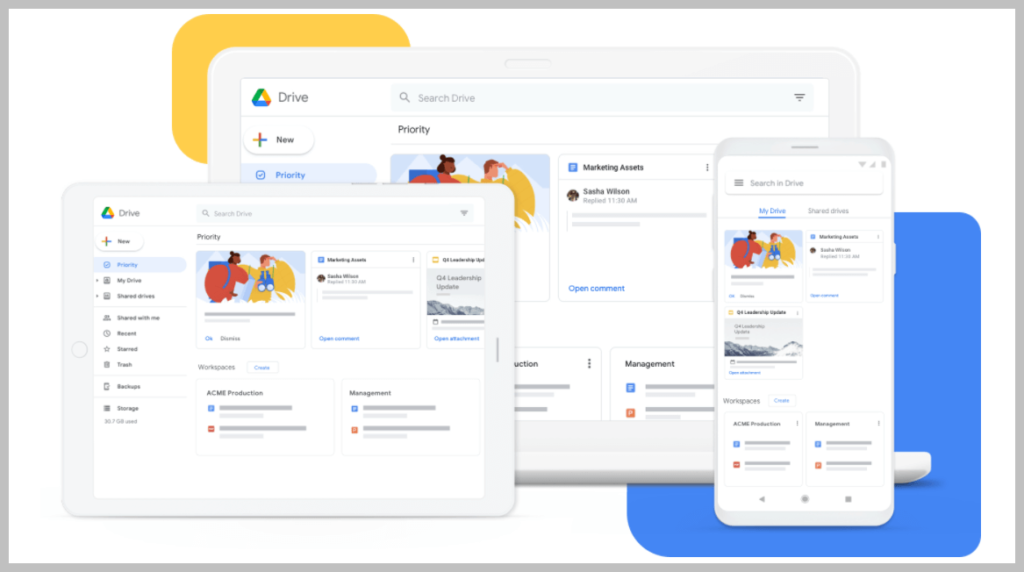
구글의 경우 온라인에서 할 수 있는 거의 대부분의 작업에 대한 도구를 제공하고 있습니다. 특히 구글 드라이브의 경우 PDF와 MP3, 그리고 사진 등을 구글 드라이브에 업로드 할 수 있으며, 사람들과 손쉽게 온라인에서 공유할 수 있습니다.
구글 드라이브 폴더 공유 기능
구글 드라이브를 사용하게 되면 음악이나 문서, 그리고 엑셀 시트 등을 이메일 주소를 기반으로 공유할 수 있을 뿐 아니라 종류 별로 폴더에 정리할 수도 있습니다.
또한 폴더 안에 있는 서류를 이메일로 원하는 사람들에게 보낼 수 있으며, 수신자들은 발신자의 설정에 따라 해당 서류를 수정하여 다시 보낼 수 있는 기능도 제공하고 있습니다.
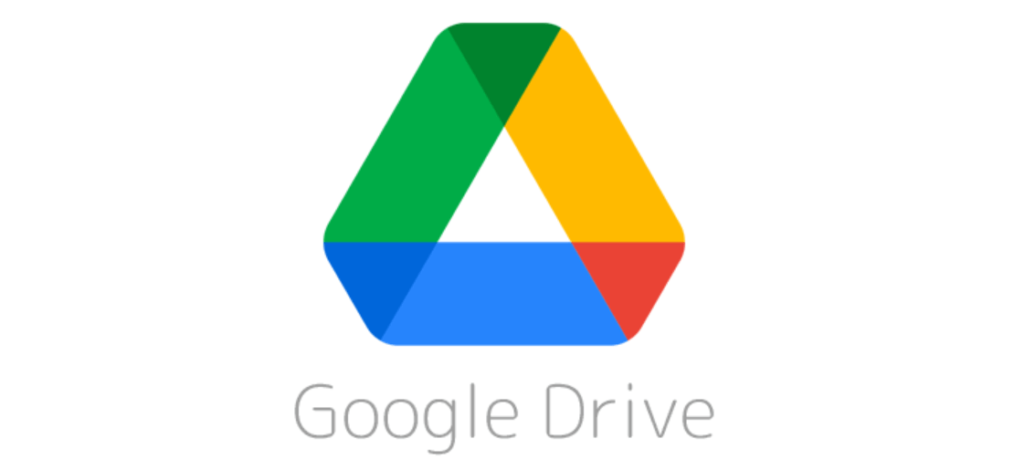
이렇게 이메일로 보내는 기능 외에도 단톡방에 링크를 보내거나 특정인 혹은 다수의 사람들에게 문자 메시지를 통해서 링크를 보낼 수 도 있습니다.
이렇게 다른 사람들과 폴더를 공유하기 위해서는 아래의 방법대로 설정하시면 됩니다.
구글 드라이브 링크 주소 설정 및 발신 방법
1) 먼저 구글 드라이브로 이동합니다.
2) 구글 계정에 로그인 합니다. 계정이 없으신 분이라면 가입하시면 됩니다.
3) 구글 드라이브에서 폴더를 이용하기 위해서는 좌측의 + 버튼을 클릭하여 문서나 폴더를 만들 수 있습니다.
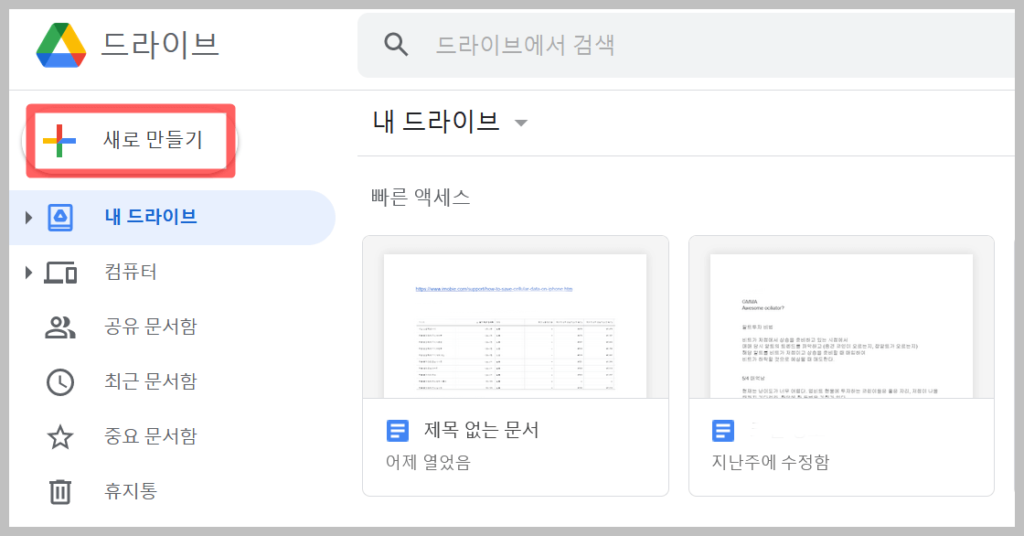
4) PC에 있는 폴더를 구글 드라이브로 업로드 하거나, 혹은 구글 드라이브에서 작성한 문서를 폴더를 생성하여 넣으시면 됩니다.
5) + 새로 만들기 클릭 후 폴더를 클릭하여 생성하신 후 폴더의 이름을 정합니다.
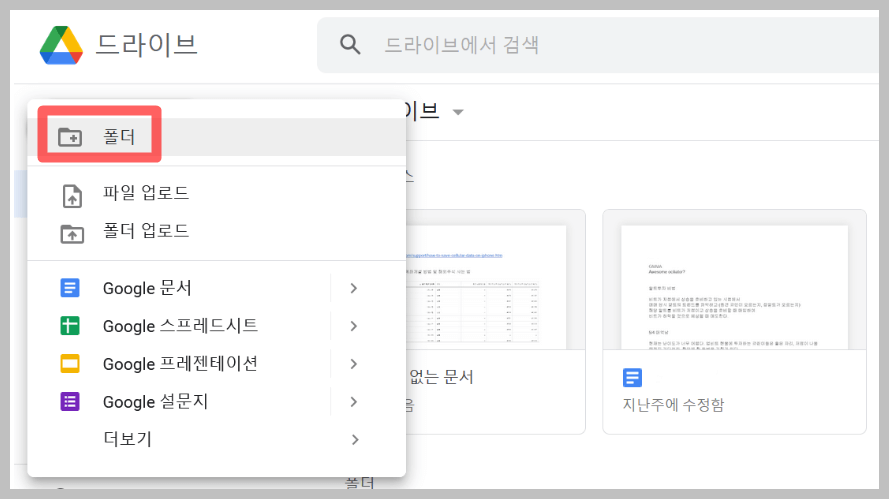
6) 새로 만든 폴더를 클릭하여 들어가신 후 원하는 파일을 업로드 하거나 집어넣을 수 있습니다.
이런 방식은 여러 문서를 많은 사람들과 함께 공유하기를 원하는 경우 이렇게 폴더 생성을 통해서 공유가 가능하게 됩니다.
7) 사람들과 공유하고자 하는 파일들을 폴더 안에 모두 업로드 한 후에는 이제 공유하시면 됩니다.
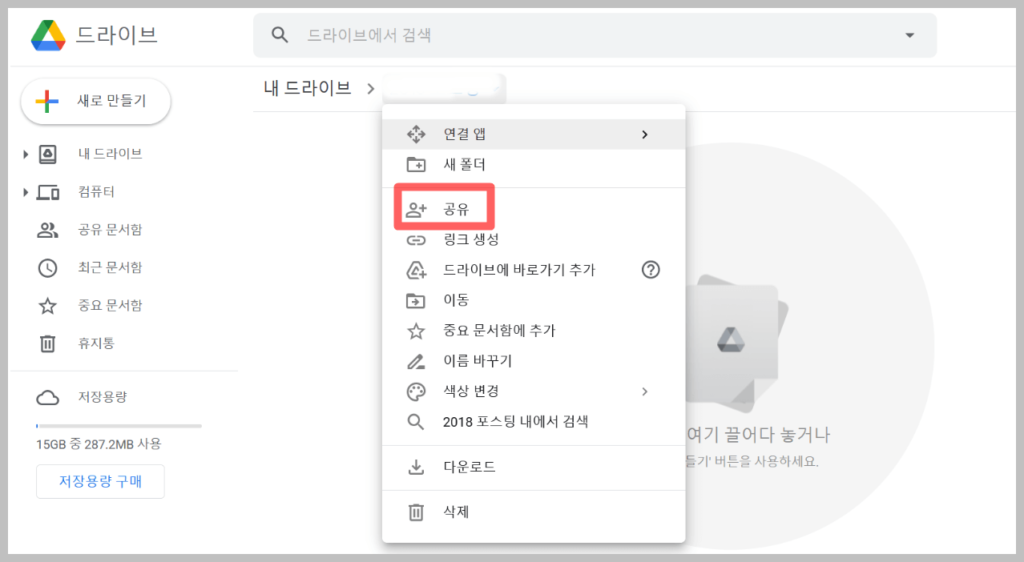
폴더를 클릭하여 오픈 후 폴더 이름을 클릭하시면 공유 버튼이 나타납니다. 공유를 클릭하신 후 해당 폴더를 공유하게 될 사람들의 이메일 주소를 입력합니다.
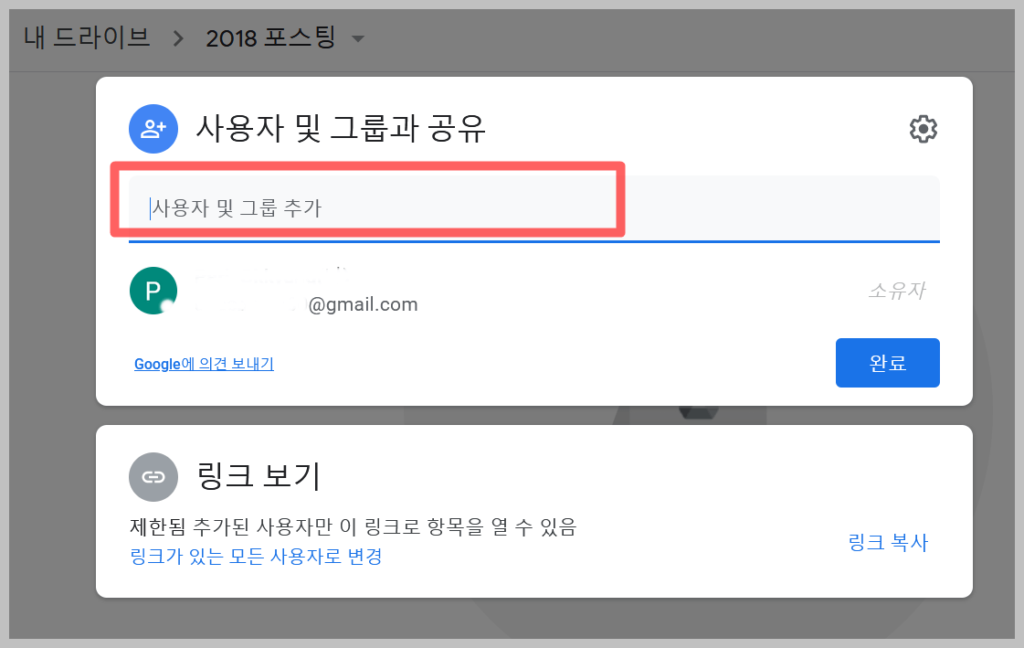
만일 연락처 목록에 공유할 사람들의 이메일 주소가 있다면 자동으로 나타납니다. 원하는 만큼의 사용자를 추가할 수 있으며, 사람들의 이메일 주소 입력 후 엔터를 누르시면 바로 추가 됩니다.
8) 그리고 우측 하단의 보내기 버튼을 클릭하면 폴더 공유 절차가 완료됩니다.
이렇게 하면 받는 사람의 이메일에 파일을 공유하는 구글 드라이브 링크가 보내집니다.
받는 사람의 경우 해당 링크를 클릭하시면 바로 공유 설정한 폴더 내의 파일을 확인하실 수 있습니다.
10) 만일 단톡방에 구글 드라이브의 폴더 링크를 공유를 원하시는 경우 링크를 가져와 카톡 방에 공유하실 수 있습니다.
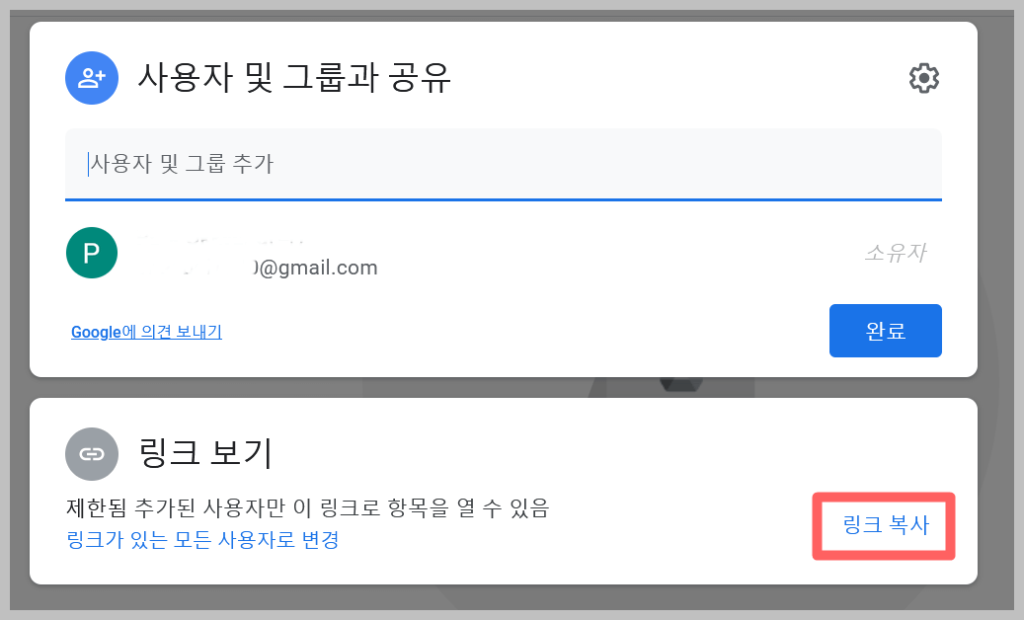
이렇게 공유한 폴더의 링크를 얻기 위해서는 첫 폴더 공유 화면 하단에 있는 링크 복사 버튼을 클릭하신 후 단톡방에 붙여넣기를 통해서 공유하실 수 있습니다.
단톡방 참여자들이 해당 링크를 탭하면 바로 공유 폴더로 이동하게 됩니다.
함께 읽으시면 좋은 글
무료 영화 다시보기 다운로드 사이트 TOP 10
아이폰 네이버 카카오 메일 추가 방법


